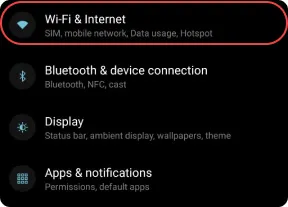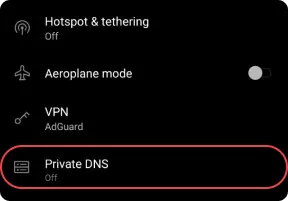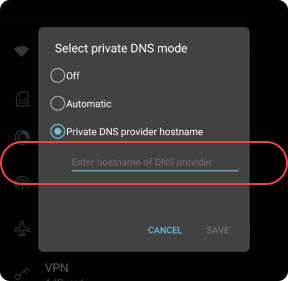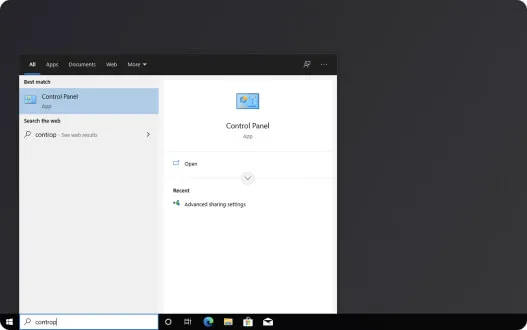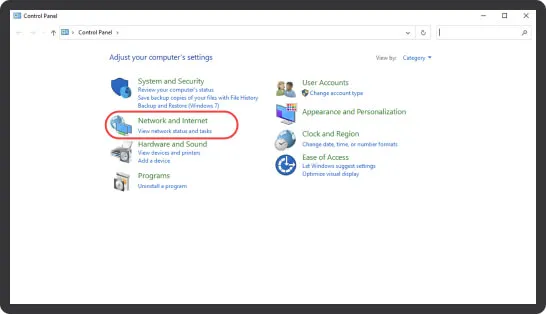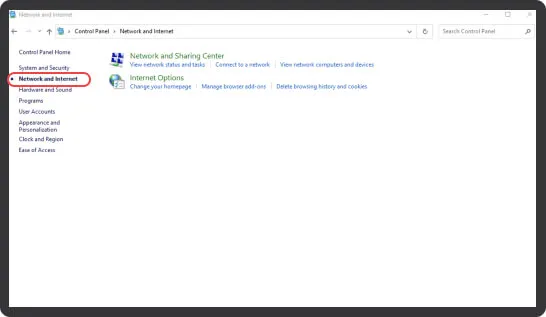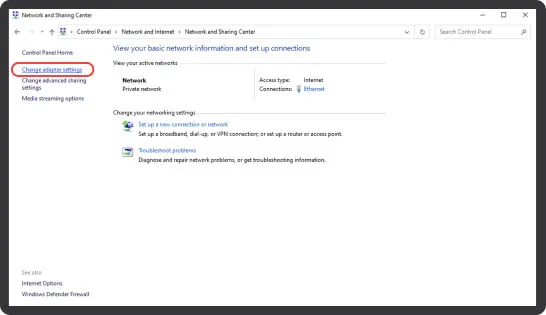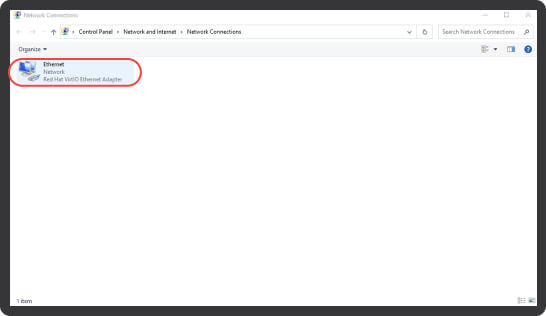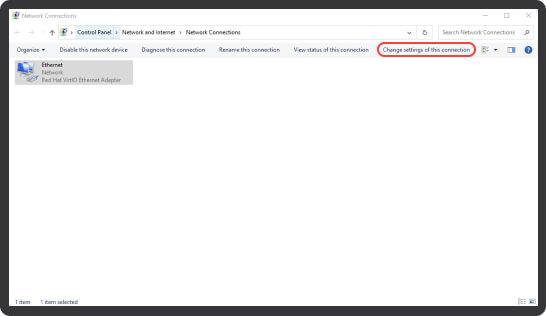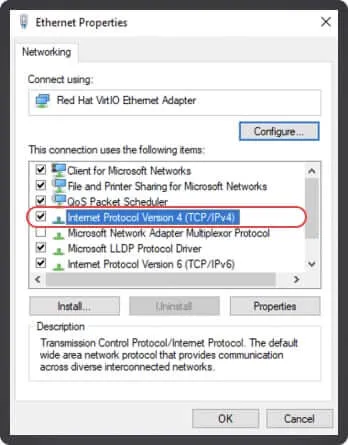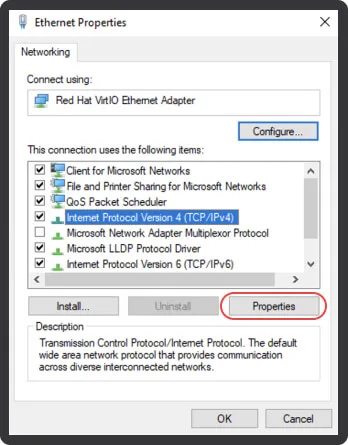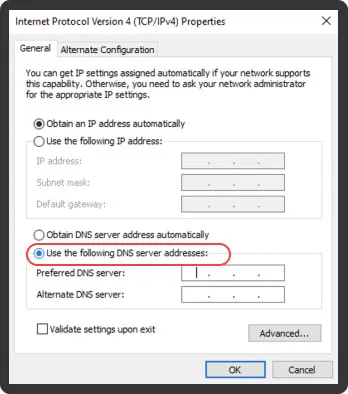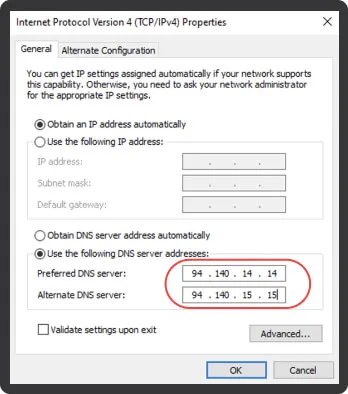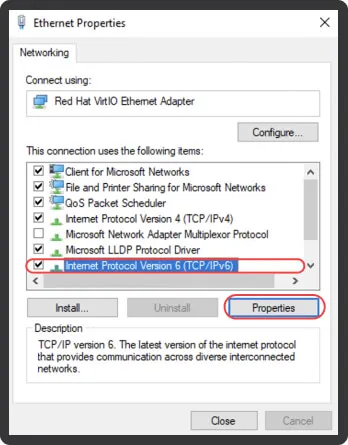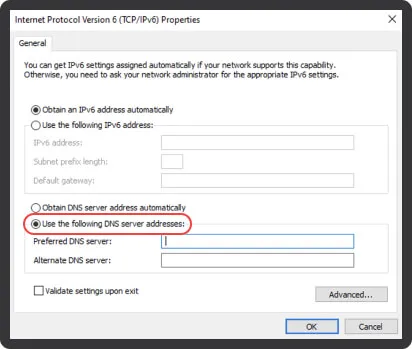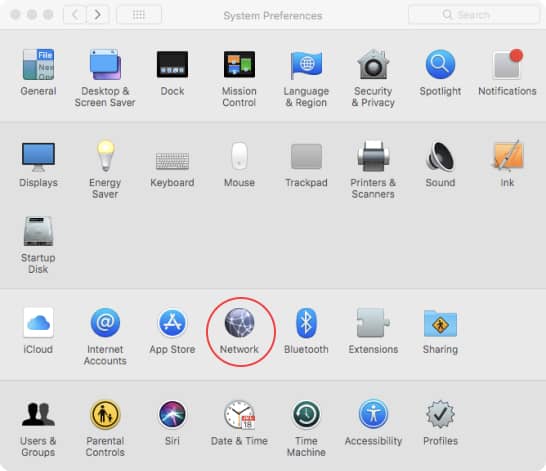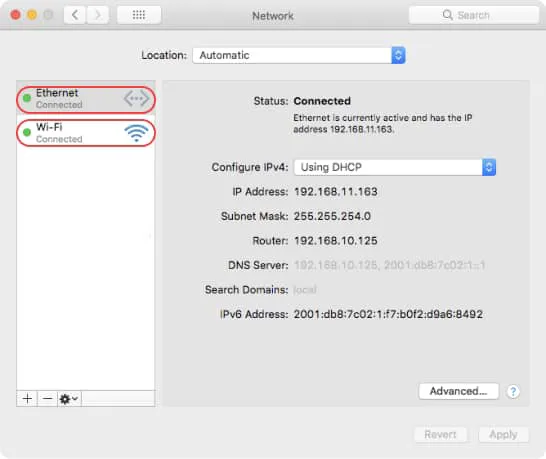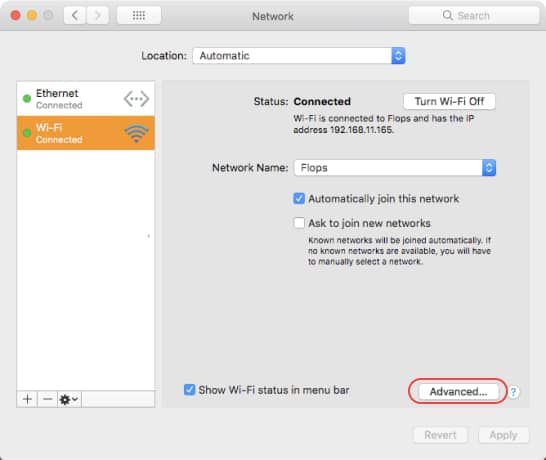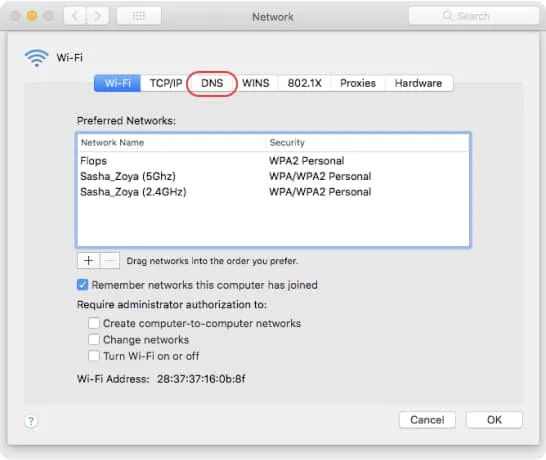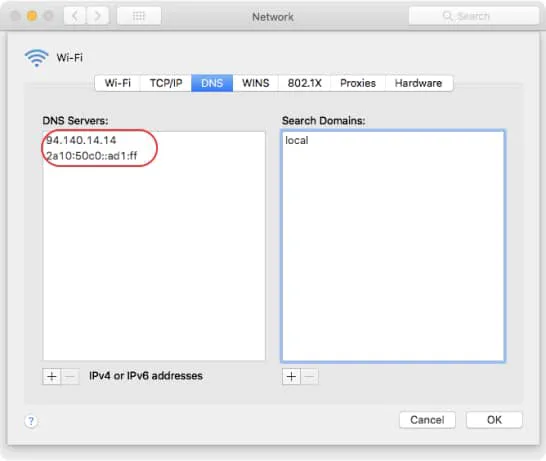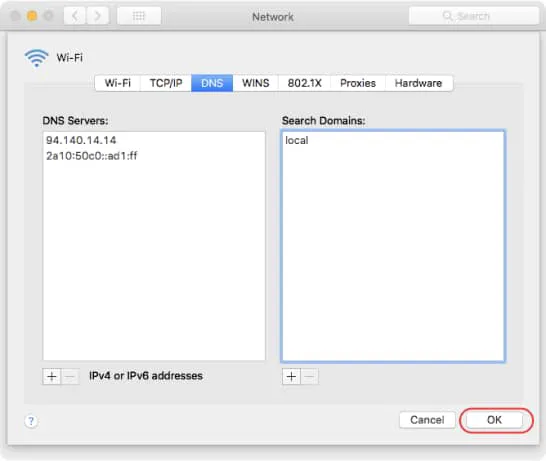Выберите тип устройства ниже и следуйте инструкции.
Android
Перейдите в Настройки→ Сеть и интернет (или Wi-Fi и интернет)
Выберите «Расширенные настройки» → «Персональный DNS-сервер»
Выберите «Имя хоста поставщика персонального DNS-сервера» и введите один из следующих адресов:
Сервер по умолчанию
Если вы хотите блокировать рекламу и трекеры.
Сервер без фильтрации
unfiltered.adguard-dns.com
Если вы не хотите, чтобы AdGuard DNS блокировал рекламу, трекеры или любые другие DNS-запросы.
Семейный сервер
Если вы хотите блокировать рекламу, трекеры и взрослый контент, включить безопасный поиск и безопасный режим.
Нажмите «Сохранить».
iOS
Чтобы загрузить общий профиль конфигурации, ниже выберите DNS-сервер и нажмите «Скачать профиль конфигурации». Чтобы загрузить пользовательский профиль конфигурации, нажмите «Открыть конструктор профилей».
Конструктор профиля
Сгенерируйте профиль конфигурации для iOS или macOS — AdGuard DNS будет установлен на уровне операционной системы.
1. Выберите DNS-сервер и тип шифрования.
Сервер по умолчанию
Если вы хотите блокировать рекламу и трекеры.
Нефильтрующий сервер
Если вы не хотите, чтобы AdGuard DNS блокировал рекламу, трекеры или любые другие DNS-запросы.
Семейный сервер
Если вы хотите блокировать рекламу, трекеры и взрослый контент, включить безопасный поиск и безопасный режим.
Тип шифрования
2. Отключите AdGuard DNS для сетей Wi-Fi, перечисленных ниже.
Исключённые сети Wi-Fi
Введите названия сетей Wi-Fi через запятую.
3. Отключите AdGuard DNS для доменов (и субдоменов), перечисленных ниже.
Исключённые домены
Введите доменные имена через запятую.
Откройте настройки на вашем устройстве.
Нажмите «Профиль загружен».
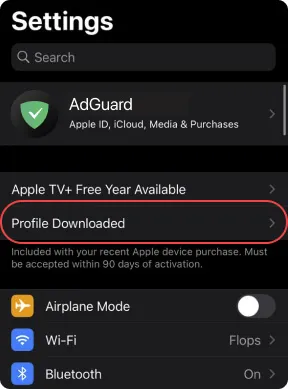
Нажмите «Установить» и следуйте инструкциям на экране.
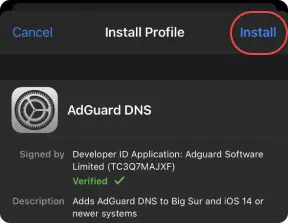
Windows
Нажмите на меню «Пуск» → «Панель управления»
Выберите «Сеть и Интернет».
Нажмите «Центр управления сетями и общим доступом».
В левом меню выберите «Изменение параметров адаптера».
Нажмите на сеть Wi-Fi, к которой вы подключены.
Выберите опцию «Настройка параметров подключения». Если опция скрыта, нажмите на кнопку с двумя стрелками.
Вы также можете кликнуть правой кнопкой мыши на иконку соединения и нажать «Свойства».
Выберите «Интернет-протокол версии 4».
Нажмите «Свойства».
Нажмите «Использовать следующие адреса DNS-серверов».
Выберите один из серверов и введите соответствующие адреса в поля «Предпочитаемый DNS-сервер» и «Альтернативный DNS-сервер».
Серверы по умолчанию
Если вы хотите блокировать рекламу и трекеры.
94.140.14.14
94.140.15.15
Серверы без фильтрации
Если вы не хотите, чтобы AdGuard DNS блокировал рекламу, трекеры или любые другие DNS-запросы.
94.140.14.140
94.140.14.141
Семейные серверы
Если вы хотите блокировать рекламу, трекеры и взрослый контент, включить безопасный поиск и безопасный режим.
94.140.14.15
94.140.15.16
Выберите «Интернет-протокол версии 6» и нажмите «Свойства».
Нажмите «Использовать следующие адреса DNS-серверов».
Выберите один из серверов и введите соответствующие адреса в поля «Предпочитаемый DNS-сервер» и «Альтернативный DNS-сервер».
Серверы по умолчанию
Если вы хотите блокировать рекламу и трекеры.
2a10:50c0::ad1:ff
2a10:50c0::ad2:ff
Серверы без фильтрации
Если вы не хотите, чтобы AdGuard DNS блокировал рекламу, трекеры и любые другие DNS-запросы.
2a10:50c0::1:ff
2a10:50c0::2:ff
Семейные серверы
Если вы хотите блокировать рекламу, трекеры и взрослый контент, включить безопасный поиск и безопасный режим.
2a10:50c0::bad1:ff
2a10:50c0::bad2:ff
Нажмите «Закрыть».
MacOS
Инструкции для Big Sur 11.6 и выше
Выберите подходящий DNS-сервер и нажмите на кнопку, чтобы скачать профиль конфигурации.
Конструктор профиля
Сгенерируйте профиль конфигурации для iOS или macOS — AdGuard DNS будет установлен на уровне операционной системы.
1. Выберите DNS-сервер и тип шифрования.
Сервер по умолчанию
Если вы хотите блокировать рекламу и трекеры.
Нефильтрующий сервер
Если вы не хотите, чтобы AdGuard DNS блокировал рекламу, трекеры или любые другие DNS-запросы.
Семейный сервер
Если вы хотите блокировать рекламу, трекеры и взрослый контент, включить безопасный поиск и безопасный режим.
Тип шифрования
2. Отключите AdGuard DNS для сетей Wi-Fi, перечисленных ниже.
Исключённые сети Wi-Fi
Введите названия сетей Wi-Fi через запятую.
3. Отключите AdGuard DNS для доменов (и субдоменов), перечисленных ниже.
Исключённые домены
Введите доменные имена через запятую.
Откройте приложение «Настройки» на вашем устройстве.
Выберите «Профили».
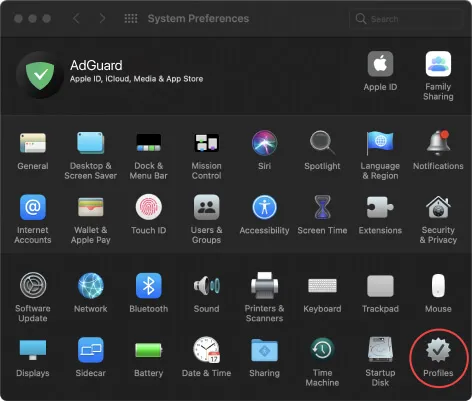
Выберите загруженный профиль AdGuard DNS и нажмите «Установить».
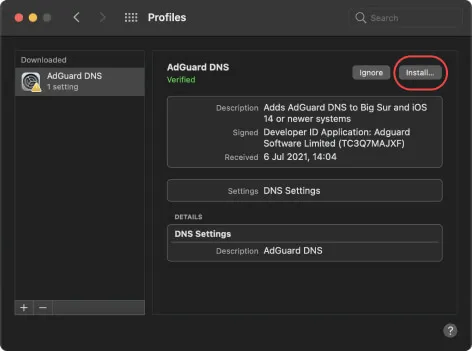
Инструкции для более старых версий macOS
Откройте Системные настройки на вашем устройстве.
Выберите «Сеть».
На боковой панели выберите ваше подключение.
Нажмите «Дополнительно».
Выберите вкладку «DNS».
Нажмите кнопку «Добавить» в нижней части списка DNS-серверов. Введите подходящий DNS-сервер и введите его адрес IPv4 или IPv6.
Серверы по умолчанию
Если вы хотите блокировать рекламу и трекеры.
94.140.14.14
94.140.15.15
Серверы без фильтрации
Если вы не хотите, чтобы AdGuard DNS блокировал рекламу, трекеры или любые другие DNS-запросы.
94.140.14.140
94.140.14.141
Семейные серверы
Если вы хотите блокировать рекламу, трекеры и взрослый контент, включить безопасный поиск и безопасный режим.
94.140.14.15
94.140.15.16
Нажмите OK.
Linux
AdGuard Home
Попробуйте AdGuard Home — мощный инструмент для блокировки рекламы и трекеров и управления домашней сетью. AdGuard Home защищает все устройства домашней сети и не требует клиентского ПО. Больше информации в репозитории на GitHub.
Как установить?
Ubuntu
Откройте вкладку «Система» или «Настройки системы» в зависимости от версии.
Нажмите «Wi-Fi» для беспроводных соединений или «Сеть» для кабельных соединений и нажмите иконку настроек рядом с выбранным соединением.
Введите адреса одного из следующих DNS-серверов.
Серверы по умолчанию
Если вы хотите блокировать рекламу и трекеры.
94.140.14.14
94.140.15.15
Серверы без фильтрации
Если вы не хотите, чтобы AdGuard DNS блокировал рекламу, трекеры или любые другие DNS-запросы.
94.140.14.140
94.140.14.141
Семейные серверы
Если вы хотите блокировать рекламу, трекеры и взрослый контент, включить безопасный поиск и безопасный режим.
94.140.14.15
94.140.15.16
У поля «DNS» отключите опцию «Автоматически».
Введите адреса одного из следующих DNS-серверов.
Серверы по умолчанию
Если вы хотите блокировать рекламу и трекеры.
2a10:50c0::ad1:ff
2a10:50c0::ad2:ff
Нефильтрующие серверы
Если вы не хотите, чтобы AdGuard DNS блокировал рекламу, трекеры или любые другие DNS-запросы.
2a10:50c0::1:ff
2a10:50c0::2:ff
Семейные серверы
Если вы хотите блокировать рекламу, трекеры и взрослый контент, включить безопасный поиск и безопасный режим.
2a10:50c0::bad1:ff
2a10:50c0::bad2:ff
У поля «DNS» отключите опцию «Автоматически».
Чтобы применить изменения, подключитесь к сети заново.
Debian
В командной строке введите:
su
В командной строке введите:
nano /etc/resolv.conf
Когда откроется текстовый редактор, введите адреса одного из следующих серверов.
Серверы по умолчанию
Если вы хотите блокировать рекламу и трекеры.
IPv4:
94.140.14.14
94.140.15.15
IPv6:
2a10:50c0::ad1:ff
2a10:50c0::ad2:ff
Серверы без фильтрации
Если вы не хотите, чтобы AdGuard DNS блокировал рекламу, трекеры или любые другие DNS-запросы.
IPv4:
94.140.14.140
94.140.14.141
IPv6:
2a10:50c0::1:ff
2a10:50c0::2:ff
Семейные серверы
Если вы хотите блокировать рекламу, трекеры и взрослый контент, включить безопасный поиск и безопасный режим.
IPv4:
94.140.14.15
94.140.15.16
IPv6:
2a10:50c0::bad1:ff
2a10:50c0::bad2:ff
Нажмите Ctrl+O, чтобы сохранить документ.
Нажмите Ctrl+X, чтобы выйти из редактора.
В командной строке введите:
/etc/init.d/networking restart
Закройте Терминал.
Роутеры
Откройте настройки роутера. Обычно это можно сделать из браузера. Выберите модель роутера и попробуйте ввести следующие адреса.
Введите логин и пароль роутера.
Храните пароль от роутера в надёжном месте. У некоторых моделей есть специальные приложения для управления паролями — оно должно быть уже установлено на компьютере.
Перейдите в настройки DNS в консоли администратора роутера. Замените текущие адреса DNS-серверов на адреса одного из следующих серверов.
Серверы по умолчанию
Если вы хотите блокировать рекламу и трекеры.
IPv4:
94.140.14.14
94.140.15.15
IPv6:
2a10:50c0::ad1:ff
2a10:50c0::ad2:ff
Серверы без фильтрации
Если вы не хотите, чтобы AdGuard DNS блокировал рекламу, трекеры или любые другие DNS-запросы.
IPv4:
94.140.14.140
94.140.14.141
IPv6:
2a10:50c0::1:ff
2a10:50c0::2:ff
Семейные серверы
Если вы хотите блокировать рекламу, трекеры и взрослый контент, включить безопасный поиск и безопасный режим.
IPv4:
94.140.14.15
94.140.15.16
IPv6:
2a10:50c0::bad1:ff
2a10:50c0::bad2:ff
Сохраните изменения.
Игровые консоли
PS4
Откройте «Настройки» → «Сеть».
Выберите «Настроить интернет-соединение».
Выберите «Wi-Fi» или «LAN» в зависимости от вашего соединения.
Выберите «Пользовательский».
В поле «Настройки IP-адреса» выберите «Автоматически».
В поле «Имя оста DHCP» выберите «Не указан».
В поле «DNS-настройки» выберите «Вручную».
Замените адреса DNS-серверов на адреса одного из следующих серверов.
Серверы по умолчанию
Если вы хотите блокировать рекламу и трекеры.
94.140.14.14
94.140.15.15
Серверы без фильтрации
Если вы не хотите, чтобы AdGuard DNS блокировал рекламу, трекеры или любые другие DNS-запросы.
94.140.14.140
94.140.14.141
Семейные серверы
Если вы хотите блокировать рекламу, трекеры и взрослый контент, включить безопасный поиск и безопасный режим.
94.140.14.15
94.140.15.16
Если на вашей консоли есть возможность настроить адреса IPv6, можете добавить их тоже.
Серверы по умолчанию
Если вы хотите блокировать рекламу и трекеры.
2a10:50c0::ad1:ff
2a10:50c0::ad2:ff
Серверы без фильтрации
Если вы не хотите, чтобы AdGuard DNS блокировал рекламу, трекеры или любые другие DNS-запросы.
2a10:50c0::1:ff
2a10:50c0::2:ff
Семейные серверы
Если вы хотите блокировать рекламу, трекеры и взрослый контент, включить безопасный поиск и безопасный режим.
2a10:50c0::bad1:ff
2a10:50c0::bad2:ff
В поле «Настройки MTU» выберите «Автоматически».
В поле «Прокси-сервер» выберите «Не использовать».
PS5
Включите консоль PS5 и войдите в аккаунт.
На главном экране PS5 выберите «Настройки» — значок расположен в правом верхнем углу экрана.
В «Настройках» нажмите «Сеть».
В разделе «Сеть» выберите «Настройки».
Выберите свою сеть и нажмите «Настроить подключение к Интернету».
Выберите «Пользовательские», затем «Настройки DNS».
Выберите «Вручную», а затем введите адрес основного DNS-сервера:
Серверы по умолчанию
Если вы хотите блокировать рекламу и трекеры.
94.140.14.14
94.140.15.15
Серверы без фильтрации
Если вы не хотите, чтобы AdGuard DNS блокировал рекламу, трекеры или любые другие DNS-запросы.
94.140.14.140
94.140.14.141
Семейные серверы
Если вы хотите блокировать рекламу, трекеры и взрослый контент, включить безопасный поиск и безопасный режим.
94.140.14.15
94.140.15.16
(Дополнительно) Вы можете также ввести адреса резервного DNS-сервера. Он будет использоваться, если основной DNS-сервер будет недоступен:
Серверы по умолчанию
Если вы хотите блокировать рекламу и трекеры.
94.140.14.14
94.140.15.15
Серверы без фильтрации
Если вы не хотите, чтобы AdGuard DNS блокировал рекламу, трекеры или любые другие DNS-запросы.
94.140.14.140
94.140.14.141
Семейные серверы
Если вы хотите блокировать рекламу, трекеры и взрослый контент, включить безопасный поиск и безопасный режим.
94.140.14.15
94.140.15.16
Если ваша консоль поддерживает IPv6, можете добавить и их.
Серверы по умолчанию
Если вы хотите блокировать рекламу и трекеры.
2a10:50c0::ad1:ff
2a10:50c0::ad2:ff
Серверы без фильтрации
Если вы не хотите, чтобы AdGuard DNS блокировал рекламу, трекеры или любые другие DNS-запросы
2a10:50c0::1:ff
2a10:50c0::2:ff
Семейные серверы
Если вы хотите блокировать рекламу, трекеры и взрослый контент, включить безопасный поиск и безопасный режим.
2a10:50c0::bad1:ff
2a10:50c0::bad2:ff
На следующем экране выберите «Автоматически» для настроек MTU.
На экране «Прокси-сервер» выберите «Не использовать».
Выберите «Проверить соединение с Интернетом», чтобы проверить новые настройки DNS.
Если вы увидите сообщение «Подключение к Интернету: Успешно», нажмите «Подтвердить», чтобы сохранить настройки.
Перезапустите консоль, чтобы применить изменения.
Xbox
Нажмите на кнопку Xbox, чтобы открыть гид.
Выберите «Профиль и система» → «Настройки» → «Общие» → «Параметры сети».
Перейдите в «Дополнительные настройки» → «Параметры DNS».
Замените адреса DNS-серверов на адреса одного из следующих серверов.
Серверы по умолчанию
Если вы хотите блокировать рекламу и трекеры.
94.140.14.14
94.140.15.15
Серверы без фильтрации
Если вы не хотите, чтобы AdGuard DNS блокировал рекламу, трекеры или любые другие DNS-запросы.
94.140.14.140
94.140.14.141
Семейные серверы
Если вы хотите блокировать рекламу, трекеры и взрослый контент, включить безопасный поиск и безопасный режим.
94.140.14.15
94.140.15.16
Если на вашей консоли есть возможность настроить адреса IPv6, можете добавить их тоже.
Серверы по умолчанию
Если вы хотите блокировать рекламу и трекеры.
2a10:50c0::ad1:ff
2a10:50c0::ad2:ff
Серверы без фильтрации
Если вы не хотите, чтобы AdGuard DNS блокировал рекламу, трекеры или любые другие DNS-запросы.
2a10:50c0::1:ff
2a10:50c0::2:ff
Семейные серверы
Если вы хотите блокировать рекламу, трекеры и взрослый контент, включить безопасный поиск и безопасный режим.
2a10:50c0::bad1:ff
2a10:50c0::bad2:ff
Нажмите B, чтобы подтвердить изменения и выйти.
Nintendo
Применимо к New Nintendo 3DS, New Nintendo 3DS XL, New Nintendo 2DS XL, Nintendo 3DS, Nintendo 3DS XL и Nintendo 2DS.
На главном меню выберите «Системные настройки».
Выберите «Настройки интернета» → «Настройки подключения».
Выберите ваше интернет-подключение и нажмите «Изменить настройки».
Выберите «DNS», затем нажмите «Настроить».
В поле «Автоматическое получение DNS» выберите «Нет».
Выберите «Подробная установка», затем нажмите «Основной DNS». Зажмите левую стрелку, чтобы удалить существующий DNS-сервер.
Введите адрес одного из следующих серверов. Нажмите ОК, чтобы вернуться на экран настроек DNS. Сделайте то же самое для поля «Вторичный DNS».
Серверы по умолчанию
Если вы хотите блокировать рекламу и трекеры.
94.140.14.14
94.140.15.15
Серверы без фильтрации
Если вы не хотите, чтобы AdGuard DNS блокировал рекламу, трекеры или любые другие DNS-запросы.
94.140.14.140
94.140.14.141
Семейные серверы
Если вы хотите блокировать рекламу, трекеры и взрослый контент, включить безопасный поиск и безопасный режим.
94.140.14.15
94.140.15.16
Если на вашей консоли есть возможность настроить адреса IPv6, можете добавить их тоже:
Серверы по умолчанию
Если вы хотите блокировать рекламу и трекеры.
2a10:50c0::ad1:ff
2a10:50c0::ad2:ff
Серверы без фильтрации
Если вы не хотите, чтобы AdGuard DNS блокировал рекламу, трекеры или любые другие DNS-запросы.
2a10:50c0::1:ff
2a10:50c0::2:ff
Семейные серверы
Если вы хотите блокировать рекламу, трекеры и взрослый контент, включить безопасный поиск и безопасный режим.
2a10:50c0::bad1:ff
2a10:50c0::bad2:ff
Нажмите «Сохранить», затем «ОК».
Nintendo Switch
Включите консоль Nintendo Switch и перейдите на домашнюю страницу.
Перейдите в «Системные настройки» → «Интернет».
Выберите сеть Wi-Fi, для которой вы хотите изменить настройки DNS.
В разделе «Сеть» выберите «Настройки».
Выберите свою сеть и нажмите «Изменить настройки».
Прокрутите вниз и выберите «Настройки DNS».
Нажмите «Вручную», а затем введите адрес основного DNS-сервера:
Серверы по умолчанию
Если вы хотите блокировать рекламу и трекеры.
94.140.14.14
94.140.15.15
Серверы без фильтрации
Если вы не хотите, чтобы AdGuard DNS блокировал рекламу, трекеры или любые другие DNS-запросы.
94.140.14.140
94.140.14.141
Семейные серверы
Если вы хотите блокировать рекламу, трекеры и взрослый контент, включить безопасный поиск и безопасный режим.
94.140.14.15
94.140.15.16
(Дополнительно) Вы можете также ввести адреса резервного DNS-сервера. Он будет использоваться, если основной DNS-сервер будет недоступен:
Серверы по умолчанию
Если вы хотите блокировать рекламу и трекеры.
94.140.14.14
94.140.15.15
Серверы без фильтрации
Если вы не хотите, чтобы AdGuard DNS блокировал рекламу, трекеры или любые другие DNS-запросы.
94.140.14.140
94.140.14.141
Семейные серверы
Если вы хотите блокировать рекламу, трекеры и взрослый контент, включить безопасный поиск и безопасный режим.
94.140.14.15
94.140.15.16
Если ваша консоль поддерживает IPv6, можете добавить и их.
Серверы по умолчанию
Если вы хотите блокировать рекламу и трекеры.
2a10:50c0::ad1:ff
2a10:50c0::ad2:ff
Серверы без фильтрации
Если вы не хотите, чтобы AdGuard DNS блокировал рекламу, трекеры или любые другие DNS-запросы
2a10:50c0::1:ff
2a10:50c0::2:ff
Семейные серверы
Если вы хотите блокировать рекламу, трекеры и взрослый контент, включить безопасный поиск и безопасный режим.
2a10:50c0::bad1:ff
2a10:50c0::bad2:ff
Сохраните настройки и переподключитесь к Wi-Fi, чтобы применить изменения.
Steam Deck
Откройте настройки Steam Deck — иконка настроек находится в правом верхнем углу экрана.
Нажмите на иконку настроек рядом с сетью Wi-Fi, для которой вы хотите изменить настройки DNS.
Выберите «IPv4» или «IPv6» в зависимости от вашего типа сети.
Нажмите «Только автоматические адреса (DHCP)» или «Автоматически (DHCP)».
В поле «DNS-серверы» введите один из адресов ниже:
Серверы по умолчанию
Если вы хотите блокировать рекламу и трекеры.
94.140.14.14
94.140.15.15
Серверы без фильтрации
Если вы не хотите, чтобы AdGuard DNS блокировал рекламу, трекеры или любые другие DNS-запросы.
94.140.14.140
94.140.14.141
Семейные серверы
Если вы хотите блокировать рекламу, трекеры и взрослый контент, включить безопасный поиск и безопасный режим.
94.140.14.15
94.140.15.16
Если ваша консоль поддерживает IPv6, можете добавить и их.
Серверы по умолчанию
Если вы хотите блокировать рекламу и трекеры.
2a10:50c0::ad1:ff
2a10:50c0::ad2:ff
Серверы без фильтрации
Если вы не хотите, чтобы AdGuard DNS блокировал рекламу, трекеры или любые другие DNS-запросы
2a10:50c0::1:ff
2a10:50c0::2:ff
Семейные серверы
Если вы хотите блокировать рекламу, трекеры и взрослый контент, включить безопасный поиск и безопасный режим.
2a10:50c0::bad1:ff
2a10:50c0::bad2:ff
Сохраните настройки.
Smart TV
Samsung Smart TV
Откройте «Настройки» → «Сеть».
Нажмите «Состояние сети» → «Настройки IP».
Нажмите «Наст. DNS» и выберите «Ввести вручную».
В поле «Сервер DNS» введите один из адресов ниже:
Серверы по умолчанию
Если вы хотите блокировать рекламу и трекеры.
94.140.14.14
94.140.15.15
Серверы без фильтрации
Если вы не хотите, чтобы AdGuard DNS блокировал рекламу, трекеры или любые другие DNS-запросы.
94.140.14.140
94.140.14.141
Семейные серверы
Если вы хотите блокировать рекламу, трекеры и взрослый контент, включить безопасный поиск и безопасный режим.
94.140.14.15
94.140.15.16
Сохраните настройки и перезапустите Samsung TV.
LG
Откройте «Настройки» → «Все настройки».
Нажмите «Сеть» и выберите вашу сеть Wi-Fi.
Нажмите «Дополнительные настройки Wi-Fi» и выберите «Изменить».
Отключите параметр «Автоматически».
В поле «Сервер DNS» введите один из адресов ниже:
Серверы по умолчанию
Если вы хотите блокировать рекламу и трекеры.
94.140.14.14
94.140.15.15
Серверы без фильтрации
Если вы не хотите, чтобы AdGuard DNS блокировал рекламу, трекеры или любые другие DNS-запросы.
94.140.14.140
94.140.14.141
Семейные серверы
Если вы хотите блокировать рекламу, трекеры и взрослый контент, включить безопасный поиск и безопасный режим.
94.140.14.15
94.140.15.16
Чтобы сохранить настройки, нажмите «Подключиться».
Android TV
Откройте «Настройки» и выберите Wi-Fi или кабельное подключение.
Нажмите на название вашей сети.
Выпишите IP-адрес устройства — его можно найти в пункте «IP-адрес».
Прокрутите вниз до пункта «Настройки IP-адреса» и выбериите «Статический».
Введите IP-адрес устройства.
Во вкладке «Шлюз» введите IP-адрес, который есть в настройках роутера, или ничего не меняйте.
Во вкладке «Длина префикса сети» введите 24.
Во вкладке «DNS 1» введите адрес основного DNS-сервера.
Сервер по умолчанию
Если вы хотите блокировать рекламу и трекеры.
94.140.14.14
94.140.15.15
Сервер без фильтрации
Если вы не хотите, чтобы AdGuard DNS блокировал рекламу, трекеры или любые другие DNS-запросы.
94.140.14.140
94.140.14.141
Семейный сервер
Если вы хотите блокировать рекламу, трекеры и взрослый контент, включить безопасный поиск и безопасный режим.
94.140.14.15
94.140.15.16
Во вкладке «DNS 2» введите адрес резервного DNS-сервера. Он будет использоваться, если основной DNS-сервер будет недоступен:
Сервер по умолчанию
Если вы хотите блокировать рекламу и трекеры.
94.140.14.14
94.140.15.15
Сервер без фильтрации
Если вы не хотите, чтобы AdGuard DNS блокировал рекламу, трекеры или любые другие DNS-запросы.
94.140.14.140
94.140.14.141
Семейный сервер
Если вы хотите блокировать рекламу, трекеры и взрослый контент, включить безопасный поиск и безопасный режим.
94.140.14.15
94.140.15.16
Сохраните настройки.
Apple TV
Откройте «Настройки» → «Сеть».
Нажмите «Настройки DNS» и выберите «Вручную».
Введите один из адресов ниже:
Серверы по умолчанию
Если вы хотите блокировать рекламу и трекеры.
94.140.14.14
94.140.15.15
Серверы без фильтрации
Если вы не хотите, чтобы AdGuard DNS блокировал рекламу, трекеры или любые другие DNS-запросы.
94.140.14.140
94.140.14.141
Семейные серверы
Если вы хотите блокировать рекламу, трекеры и взрослый контент, включить безопасный поиск и безопасный режим.
94.140.14.15
94.140.15.16
Нажмите «Готово».
Fire TV
Откройте «Настройки» → «Мой Fire TV» → «Сеть».
Выпишите IP-адрес, шлюз и маску подсети.
Вернитесь в «Настройки» и нажмите «Сеть».
Выберите свою сеть и нажмите кнопку меню на пульте (☰), чтобы забыть её.
Выберите эту сеть ещё раз и введите пароль. Вместо того, чтобы нажать «Подключиться», выберите «Дополнительно».
Введите IP-адрес и шлюз, который вы выписали.
В пункте «Маска подсети», если маска 255.255.255.0, введите: 24 если маска 255.255.255.255, введите: 32.
В пункте «DNS 1» введите один из адресов ниже.
Сервер по умолчанию
Если вы хотите блокировать рекламу и трекеры.
94.140.14.14
94.140.15.15
Сервер без фильтрации
Если вы не хотите, чтобы AdGuard DNS блокировал рекламу, трекеры или любые другие DNS-запросы.
94.140.14.140
94.140.14.141
Семейный сервер
Если вы хотите блокировать рекламу, трекеры и взрослый контент, включить безопасный поиск и безопасный режим.
94.140.14.15
94.140.15.16
В пункте «DNS 2» введите адрес резервного DNS-сервера. Он будет использоваться, если основной DNS-сервер будет недоступен.
Сервер по умолчанию
Если вы хотите блокировать рекламу и трекеры.
94.140.14.14
94.140.15.15
Сервер без фильтрации
Если вы не хотите, чтобы AdGuard DNS блокировал рекламу, трекеры или любые другие DNS-запросы.
94.140.14.140
94.140.14.141
Семейный сервер
Если вы хотите блокировать рекламу, трекеры и взрослый контент, включить безопасный поиск и безопасный режим.
94.140.14.15
94.140.15.16
Сохраните настройки.
Table of Contents
- Quick Guide
- Feedback from Communities
- How it works
- AdGuard Home and AdGuard DNS
- Use in a Router
- Use in Asus RT-AC1200G+
- Use in Huawei B311As-853
- Use in Android Devices
- Use in iOS Devices
- Reference
Quick Guide
- AdGuard Protected DNS: 94.140.14.14, 94.140.15.15.
- AdGuard Protected DNS-over-TLS: dns.adguard.com
- The WAN DNS is the DNS used by the router.
- The DHCP DNS is the DNS assigned to the DHCP client.
- SSH login and run ‘
nvram set dhcp_dns1_x=94.140.14.14 ; nvram set dhcp_dns2_x=94.140.15.15 ; nvram commit ; service restart_dnsmasq‘ to change the DHCP DNS in RT-AC1200G+ - On Android, create a Private DNS with the DNS-over-TLS in Android 9 and newer.
- On iOS, assign the DNS SERVERS in the WiFi connection.
Feedback from Communities
Facebook Group: NAS 網路磁碟伺服器 使用者俱樂部
- Long latency in some region.
- Not always returns the fastest router to download a file.
- Family protection is useful with kids.
- blocky is easier and NextDNS is faster than AdGuard DNS.
- If AdGuard Home is open to public, use DoH or DoT, not the port 53.
- For running AdGuard Home, get the best price of .CYOU domain name on Alibaba Cloud, host on Cloudflare, and a SSL on Let’s Encrypt. DDNS and SSL can be updated automatically.
How it works
AdGuard designs a special DNS to block ads, trackers, phishing, and malware domains.
When a client asks the route for a domain, it will be compared to existing filter rules. If being matched, it will be routed to a DNS sinkhole. Nothing is retrived from the real server. This saves bandwidth, too.
The limitiation: it cannot drop ads which shares the same domain with the content. You will still see ads on YouTube, Facebook, and etc. They can only be blocked by content proxy.
This thread discussed the AdGuard DNS security and is worth to read.
AdGuard Home can be installed in a virtualization environment and on a Raspery Pi / x86 computer. More customization and reports are available.
AdGuard DNS is a public service. It’s not customizable.
Use in a Router
There are WAN DNS and LAN DHCP DNS in a router. If AdGuard DNS is assigned in the WAN DNS, both the router and its DNS clients will use this service. If it is in the DHCP DNS, only the DHCP clients will.
Some routers can act as DNS proxy. It caches the DNS result for faster response. Assign AdGuard DNS in WAN DNS can benefit from proxy and protection at the same time.
The following table shows the relationship between DNS combination and protection. When the client may access a non-AdGuard DNS, it won’t be protected.
| Assigned WAN DNS | Assigned DHCP DNS | DHCP Client DNS Info | Protected |
|---|---|---|---|
| #1 Non-AdGuard DNS #2 Non-AdGuard DNS |
#1 Router DNS Proxy #2 Non-AdGuard DNS |
#1 Router DNS Proxy #2 Non-AdGuard DNS |
No |
| #1 Non-AdGuard DNS #2 AdGuard DNS |
#1 Router DNS Proxy #2 Non-AdGuard DNS |
#1 Router DNS Proxy #2 Non-AdGuard DNS |
No |
| #1 Non-AdGuard DNS #2 AdGuard DNS |
#1 Router DNS Proxy #2 AdGuard DNS |
#1 Router DNS Proxy #2 AdGuard DNS |
No |
| #1 AdGuard DNS #2 AdGuard DNS |
#1 Router DNS Proxy #2 Non-AdGuard DNS |
#1 Router DNS Proxy #2 Non-AdGuard DNS |
No |
| #1 AdGuard DNS #2 AdGuard DNS |
#1 Router DNS Proxy #2 AdGuard DNS |
#1 Router DNS Proxy #2 AdGuard DNS |
Yes |
| #1 Non-AdGuard DNS #2 Non-AdGuard DNS |
#1 Router DNS Proxy #2 AdGuard DNS |
#1 Router DNS Proxy #2 AdGuard DNS |
No |
| #1 Non-AdGuard DNS #2 Non-AdGuard DNS |
#1 Non-AdGuard DNS #2 AdGuard DNS |
#1 Non-AdGuard DNS #2 AdGuard DNS |
No |
| #1 Non-AdGuard DNS #2 Non-AdGuard DNS |
#1 AdGuard DNS #2 AdGuard DNS |
#1 AdGuard DNS #2 AdGuard DNS |
Yes |
| #1 Non-AdGuard DNS #2 AdGuard DNS |
#1 AdGuard DNS #2 AdGuard DNS |
#1 AdGuard DNS #2 AdGuard DNS |
Yes |
| #1 AdGuard DNS #2 AdGuard DNS |
#1 Non-AdGuard DNS #2 Non-AdGuard DNS |
#1 Non-AdGuard DNS #2 Non-AdGuard DNS |
No |
If the router doesn’t work as expected, it would be a hidden DNS or something wrong in the firmware. See my experience with Asus RT-AC1200G+.
Use in Asus RT-AC1200G+
On 2021/5/11, I found neither WAN DNS nor LAN DHCP DNS in firmware 3.0.0.4.382_52272 work as expected. The WAN DNS doesn’t apply correctly and there is no way to remove the hidden DHCP DNS on the web interface. I need to use SSH to connect to the router and execute several commands to set the LAN DHCP DNS.
When AdGuard DNS are set in the DNS Server1 and DNS Server2 in Advanced Settings ➞ WAN ➞ Internet Connection ➞ WAN DNS Setting ➞ Connect to DNS Server automatically, there is no protection at all. I run ‘nmcli dev show‘ in the client terminal. Both IP4.DNS[1] and IP4.DNS[2] are the router itself. The router doesn’t use AdGuard DNS as the showed configuration.
When AdGuard DNS is set in the DNS Server in Advanced Settings ➞ LAN ➞ DHCP Servers ➞ DNS and WINS Server Setting, IP4.DNS[1] points to AdGuard DNS but IP4.DNS[2] is to the router. It still doesn’t work. And there is no way to change the value in IP4.DNS[2] in the configuration page.
I found this thread and execute the router commands ‘nvram set dhcp_dns1_x=94.140.14.14 ; nvram set dhcp_dns2_x=94.140.15.15 ; nvram commit ; service restart_dnsmasq‘ to change the DHCP DNS. After reissuing DHCP, the client finally get protected.
When there is any change in DHCP configuration, all clients need to reissue again to apply the new settings.
$ ssh -l asusrouterad 192.168.1.1 The authenticity of host '192.168.1.1 (192.168.1.1)' can't be established. ECDSA key fingerprint is SHA256:xxxxxxxxxxxxxxxxxxxxxxxxxxxxx. Are you sure you want to continue connecting (yes/no/[fingerprint])? yes Warning: Permanently added '192.168.1.1' (ECDSA) to the list of known hosts. asusrouterad@192.168.1.1's password: asustouterad@RT-AC1200G+:/tmp/home/root# nvram set dhcp_dns1_x=94.140.14.14 ; nvram set dhcp_dns2_x=94.140.15.15 ; nvram commit ; service restart_dnsmasq Done. asusrouterad@RT-AC1200G+:/tmp/home/root#
When RT-1200G+ uses USB tethering to share mobile connection, the AdGuard DNS in Android won’t used by the clients automatically. It’s just a network card.
Use in Huawei B311 As-853
Enable Set DNS server manually and assign AdGuard DNS in Primary DNS server and Secondary DNS server in Advanced ➞ Router ➞ DHCP.
When RT-1200G+ use it as the WAN, AdGuard DNS will be used by the clients automatically. Keep the default in WAN DNS and DHCP DNS in RT-1200G+.
Use in Android Devices
For Samsung devices with Android 8.x and before, install AdGuard is the easiest way. Others will need to create a VPN or use a static IP while connecting to WiFi. Check this article for detail instructions.
For the rest with Android 9.0 and newer, fill ‘dns.guard.com’ in AdGuard Protected DNS-over-TLS in Settings ➞ Wireless & networks ➞ Private DNS ➞ Configure Private DNS.
Use in iOS Devices
For use with WiFi, fill AdGuard DNS in Settings ➞ WiFi ➞ (i) ➞ DNS ➞ Configure DNS ➞ Manual ➞ DNS SERVERS.
I haven’t found any solution on the go yet.
Reference
- AdGuard DNS
- Wiki: DNS sinkhole
- reddit: Is AdGuard dns safe
- GitHub: AdguardTeam / AdGuardHome
- SNB Forums: What does “WAN DNS Setting” do?
- SNB Forum: WAN DNS or LAN DNS – Asus Router
- ask ubuntu: How to view the DNS address assigned by DHCP?
- SNB Forum: Is it possible to change a routers settings via ssh?
- GooglePlay: AdGuard: Content Blocker for Samsung and Yandex
- Android Police: How to make Android use the DNS server of your choice
- Facebook Group: NAS 網路磁碟伺服器 使用者俱樂部
- GitHub: 0xERR0R / blocky
- NextDNS
- Wiki: DNS over HTTPS
- Wiki: DNS over TLS
- Alibaba Cloud: .CYOU Domain names
- Cloudflare: DNS
- Let’s Encrypt
- Wiki: Dynamic DNS
Published by Amigo
I am currently self-employee providing CRM Consulting service and developing a Model Thinking with Zen.
View all posts by Amigo
Published
Search code, repositories, users, issues, pull requests…
Provide feedback
Saved searches
Use saved searches to filter your results more quickly
Sign up
Инструкция по настройке
Наши IP адреса
По умолчанию
Используйте этот режим, чтобы блокировать рекламу, счетчики и фишинговые сайты.
176.103.130.130
176.103.130.131
Семейный
Используйте этот режим, чтобы блокировать рекламу, счетчики, фишинговые и «взрослые» сайты, а также включить безопасный поиск в вашем браузере.
176.103.130.132
176.103.130.134
Инструкция по настройке
- Настройка AdGuard DNS для Windows 10
- Настройка AdGuard DNS для Windows 8/8.1
- Настройка AdGuard DNS для Windows 7
- Настройка AdGuard DNS для Windows Vista
- Настройка AdGuard DNS для Windows XP
- Настройка AdGuard DNS для macOS
- Настройка AdGuard DNS для Android
- Настройка AdGuard DNS для iOS
- Настройка AdGuard DNS для роутеров
- Настройка AdGuard DNS для Ubuntu
- Настройка DNSCrypt для AdGuard DNS
Настройка AdGuard DNS для Windows 10
- Откройте «Панель управления» с помощью «Пуск» или воспользовавшись поиском по Windows.
- Перейдите в раздел «Сеть и Интернет» и затем откройте «Центр управления сетями и общим доступом».
- Выберите пункт «Изменение параметров адаптера».
- В открывшемся окне щелкните правой кнопкой мыши по активному подключению и затем по пункту «Свойства».
- В списке компонентов найдите пункт «IP версии 4 (TCP/IP)», выделите его щелчком мыши и снова нажмите «Свойства».
- Выберите пункт «Использовать следующие адреса DNS-серверов» и введите эти значения:
176.103.130.130
176.103.130.131
для режима «По умолчанию», и
176.103.130.132
176.103.130.134
для режима «Семейный»
Настройка AdGuard DNS для Windows 8/8.1
- Наведите мышку на левый нижний угол экрана. Когда появится всплывающее меню, целкните на нем правой кнопкой мыши и выберите в контекстном меню пункт «Панель управления».
- Перейдите в раздел «Сеть и Интернет» -> «Центр управления сетями и общим доступом», затем нажмите на надпись «Изменение параметров адаптера» в левой части экрана.
- В разделе «Просмотр активных сетей» выберите ваше активное подключение, щелкните по нему правой кнопкой мыши и нажмите кнопку «Свойства».
- Найдите в списке пункт «Протокол Интернета версии 4 (TCP/IP)» и нажмите кнопку «Свойства» (аналогично для IPv6).
- В нижней части окна выберите пункт «Использовать следующие адреса DNS-серверов», введите наши адреса и нажмите кнопку «Ок»:
176.103.130.130
176.103.130.131
для режима «По умолчанию», и
176.103.130.132
176.103.130.134
для режима «Семейный».
Настройка AdGuard DNS для Windows 7
- Нажмите кнопку «Пуск», найдите и откройте «Панель управления».
- В открывшемся окне в разделе «Сеть и Интернет» выберите раздел «Просмотр состояния сети и задач».
- В разделе «Просмотр активных сетей» выберите ваше активное подключение и нажмите кнопку «Свойства».
- Выберите «Протокол Интернета (TCP/IP)» и снова нажмите на пункт «Свойства».
- В нижней части окна выберите пункт «Использовать следующие адреса DNS-серверов», введите наши адреса и нажмите кнопку «Ок»:
176.103.130.130
176.103.130.131
для режима «По умолчанию», и
176.103.130.132
176.103.130.134
для режима «Семейный».
Настройка AdGuard DNS для Windows Vista
- Нажмите кнопку «Пуск», затем правой кнопкой щелкните на значке «Сеть», в выпавшем меню выберите пункт «Свойства».
-
В открывшемся окне выберите пункт «Управление сетевыми подключениями», расположенный в меню слева.
- Найдите ваше активное подключение, щелкните на нем правой клавишей мыши и выберите «Свойства».
- Выберите «Протокол Интернета (TCP/IP)» и снова нажмите кнопку «Свойства».
- В нижней части окна выберите пункт «Использовать следующие адреса DNS-серверов», введите наши адреса и нажмите кнопку «Ок»:
176.103.130.130
176.103.130.131
для режима «По умолчанию», и
176.103.130.132
176.103.130.134
для режима «Семейный».
Настройка AdGuard DNS для Windows XP
- Откройте «Панель управления» (меню «Пуск» -> «Настройка»).
- Перейдите в раздел «Сетевые подключения».
- Найдите ваше активное подключение и дважды щелкните на его значке мышью.
- В открывшемся списке внайдите и выделите «Протокол интернета (TCP/IP)» , а затем снова нажмите «Свойства».
- В нижней части окна выберите пункт «Использовать следующие адреса DNS-серверов», введите наши адреса и нажмите кнопку «Ок»:
176.103.130.130
176.103.130.131
для режима «По умолчанию», и
176.103.130.132
176.103.130.134
для режима «Семейный».
Настройка AdGuard DNS для macOS
- Щелкните мышью на значке Apple и перейдите в «Системные настройки».
- Щелкните мышью на значке «Сеть».
- Выберите первое подключение в списке и нажмите кнопку «Дополнительно».
- Выберите вкладку «DNS» и добавьте следующие адреса в список DNS серверов:
176.103.130.130
176.103.130.131
для режима «По умолчанию», и
176.103.130.132
176.103.130.134
для режима «Семейный».
Настройка AdGuard DNS для Android
Настройка AdGuard DNS для WiFI соединений:
- В меню Андроида нажмите на значок «Настройки».
- Нажмите на надпись «Wi-Fi». Появится экран со списком доступных сетей
- Долгим нажатием по текущей сети вызовите меню, в котором нажмите «Изменить сеть».
- На некоторых устройствах может потребоваться нажать «Расширенные настройки». Чтобы получить возможность изменять настройки DNS, вам потребуется переключить «Настройки IP» в режим «Пользовательские».
- Теперь можно изменить поля «DNS 1» и «DNS 2». Введите в них следующее:
176.103.130.130
176.103.130.131
для режима «По умолчанию», и
176.103.130.132
176.103.130.134
для режима «Семейный».
Настройка AdGuard DNS для мобильных соединений (Android 9+)
На Android версии 9 и выше, вы можете настроить AdGuard DNS следующим образом:
- Откройте «Настройки» Android.
- «Сеть и Интернет» > «Дополнительно».
- Выберите раздел «Персональный DNS-сервер».
- Введите следующую строку в разделе «Имя хоста поставщика персонального DNS-сервера»:
dns.adguard.com
Настройка AdGuard DNS для iOS
- Войдите в меню настроек устройства
- Выберите пункт «Wi-Fi» (для мобильных сетей ручная настройка DNS невозможна).
- Нажмите на название сети, к которой устройство подключено в данный момент.
- В поле «DNS» введите введите наши адреса:
176.103.130.130
176.103.130.131
для режима «По умолчанию», и
176.103.130.132
176.103.130.134
для режима «Семейный».
Настройка AdGuard DNS для роутеров
- Откройте настройки вашего роутера. Обычно настройки роутера доступны в браузере по URL (например, http://192.168.0.1/ или http://192.168.1.1/). Иногда при этом у вас могут спросить пароль (если вы забыли пароль, на некоторых устройствах его можно сбросить нажатием кнопки на самом роутере). Некоторые роутеры могут иметь специальную программу для настройки, которая в таком случае уже должна быть установлена на вашем компьютере.
- Найдите буквы ’DNS’ рядом с текстовым полем, в которое можно ввести два или три ряда цифр, разделенных на 4 группы от одной до трёх цифр в каждой.
- Введите в это текстовое поле адреса наших DNS серверов:
176.103.130.130
176.103.130.131
для режима «По умолчанию», и
176.103.130.132
176.103.130.134
для режима «Семейный».
Настройка AdGuard DNS для Ubuntu
- Щелкните на значке «Сеть» (по умолчанию на верхней правой панели) и выберите «Изменить соединения».
- Выберите из списка название своего подключения и нажмите «Изменить».
- Перейдите на вкладку «Настройки IPv4» и измените «Метод» на «Автоматически (Только адреса)».
- Впишите ip-адреса наших серверов через запятую в соответствующее поле «DNS-серверы»:
176.103.130.130
176.103.130.131
для режима «По умолчанию», и
176.103.130.132
176.103.130.134
для режима «Семейный».
Настройка DNSCrypt для AdGuard DNS
- Инструкция
Возможно, в процессе настройки вам потребуется информация для файла dnscrypt-resolvers.csv.
Найти её вы можете здесь.
DNS-серверы AdGuard являются одним из способов защиты пользователей от рекламы, трекинга и фишинга. Эти серверы обладают многими преимуществами, благодаря которым они являются одними из наиболее надежных.
- Как выбрать DNS-сервер AdGuard
- Как отключить рекламу через DNS-сервер AdGuard
- Как выбрать наилучший DNS-сервер
- Что такое AdGuard DNS COM
- Полезные советы и выводы
Как выбрать DNS-сервер AdGuard
Вы можете выбрать один из трех режимов DNS-серверов AdGuard, которые предоставляются для различных целей:
- Режим «По умолчанию»: DNS-серверы 94.140.14.14 или 94.140.15.15 используются для защиты от рекламы, трекинга и фишинга.
- Режим «Семейный»: DNS-серверы 94.140.14.15 или 94.140.15.16 используются для защиты от рекламы, трекинга и фишинга, а также для блокировки взрослых сайтов и безопасного поиска.
- Режим «Без фильтрации»: DNS-серверы 94.140.14.140 или 94.140.14.141 используются без особых ограничений.
Как отключить рекламу через DNS-сервер AdGuard
Чтобы отключить рекламу через DNS-сервер AdGuard, выполните следующие шаги:
- Перейдите в раздел «Сеть» и выберите «Настройки».
- Выберите свою сеть и нажмите «Изменить настройки».
- Прокрутите вниз и выберите «Настройки DNS».
- Укажите DNS-серверы 94.140.14.14 или 94.140.15.15 (режим «По умолчанию») или 94.140.14.15 или 94.140.15.16 (режим «Семейный»).
Как выбрать наилучший DNS-сервер
Если вы ищете наилучший DNS-сервер, следует обратить внимание на следующие варианты:
- OpenDNS (208.67.222.222 и 208.67.220.220)
- Публичный Google DNS (8.8.8.8 и 8.8.4.4)
- Level3DNS (4.2.2.1 и 4.2.2.2)
- DNSCrypt
- Comodo Secure DNS (8.26.56.26 и 8.20.247.20)
Что такое AdGuard DNS COM
AdGuard DNS COM является бесплатным сервисом доменных имён, который предназначен для блокировки рекламы, защиты личных данных, обеспечения безопасного поиска в браузере и ограждения детей от взрослых материалов. Интернет-фильтр обеспечивает минимальную защиту от рекламы, трекинга и фишинга.
Полезные советы и выводы
- DNS-серверы AdGuard позволяют избавиться от рекламы, трекинга и фишинга.
- Для использования DNS-серверов AdGuard необходимо настроить свою сеть.
- При выборе DNS-сервера следует обращать внимание на скорость и надежность.
- AdGuard DNS COM — это бесплатный сервис для блокировки рекламы, защиты личных данных и обеспечения безопасного поиска в браузере.
- Выбор наиболее подходящего DNS-сервера поможет повысить безопасность и эффективность использования интернета.
Как настроить DNS-сервер на телевизоре LG
Если вы хотите настроить DNS-сервер на своем телевизоре LG, следуйте простым инструкциям. Сначала нужно выбрать пункт «Все настройки» в меню телевизора, затем перейти в раздел «Сеть». Далее найдите раздел «Дополнительные настройки» и прокрутите его вниз. Нажмите «Изменить» и снимите галочку с пункта «Автоматически», нажав на кнопку «ОK» на пульте. Вам нужно перейти в строку «Сервер DNS» и нажать кнопку «ОK» на пульте, чтобы ввести соответствующий DNS-адрес. Когда вы закончите настройку, нажмите кнопку «ОK», чтобы сохранить изменения. Эти простые шаги помогут вам быстро настроить DNS-сервер на вашем телевизоре LG и получить более стабильный доступ к интернету.
Что лучше 1.1 1.1 или 8.8 8.8 для игр
Когда речь идет об играх, DNS-сервер имеет огромное значение для качественной работы игрового процесса. В этой связи возникает вопрос, что лучше использовать — 1.1 1.1 или 8.8 8.8. Если говорить о скорости, то DNS-сервер 1.1 работает быстрее, что может оказать положительное влияние на скорость игрового процесса. Но в тоже время, DNS-серверы Google 8.8 предлагают надежность и быстродействие, особенно в условиях атак ДДоС. Кроме того, по данным DNSPerf, DNS-сервер версии 8.8 более популярен. В целом, выбор DNS-сервера зависит от конкретной игры и ее требований к скорости и надежности игрового процесса.
Где хранить личные файлы
В наше время мы все больше используем цифровые файлы в нашей повседневной жизни: фотографии, документы, музыка, видео и другие. Вместо того, чтобы хранить их на локальном жестком диске, многие обращаются к онлайн-службам хранения данных. Среди них самые распространенные это Dropbox, Google Диск, OneDrive, Tresorit и др. Они позволяют хранить файлы в облачном хранилище, благодаря чему вы можете легко иметь доступ к ним с любого устройства, подключенного к интернету. Будь то компьютер, смартфон или планшет. Эти службы также обеспечивают надежное шифрование, что гарантирует защиту вашей личной информации. Поэтому, если вы хотите эффективно управлять своими файлами и иметь к ним доступ в любом месте, онлайн-хранилища могут стать прекрасным решением для вас.
Как называется система хранения файлов и папок
Файловая система — это способ организации и хранения информации на компьютерных устройствах. Она определяет, как именуются и организуются данные на жестких дисках, флеш-накопителях, смартфонах, цифровых фотоаппаратах и других устройствах. Файловая система позволяет пользователям создавать и удалять файлы, создавать папки и подпапки, перемещать их, копировать и просматривать содержимое носителя данных. Кроме того, она обеспечивает быстрый доступ к файлам и защиту данных от случайного и нежелательного удаления. Существует множество различных файловых систем, каждая из которых имеет свои преимущества и недостатки. Некоторые из них являются стандартными для определенных платформ, другие же могут быть установлены вручную.